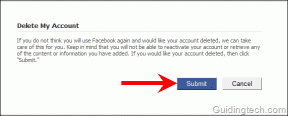Zooper-widgetin käytön aloittaminen Androidissa
Sekalaista / / November 29, 2021
Yksi asia, josta pidän Androidissa, jota kaipaan aina muissa mobiilikäyttöjärjestelmissä, on tuki aloitusnäytön widgeteille. Joka aamu Käytän widgeteilleni 15 minuuttia saada tietoa kuten sää, uutiset ja tulevat tapahtumani ja kokoukset suoraan aloitusnäytöllä. Toinen niistä hieno asia on, että ne näyttävät siistiltä aloitusnäytöllä.

Minulle widgetieni ei pitäisi vain toimia hyvin, vaan myös näyttää hyvältä. Niiden pitäisi vastata minun taustakuva, kuvakesarjani ja teemat. Joskus voi löytää suoraan ladattavan widgetin, joka sopii teemaan ja näyttää samalla trendikkäältä. Mutta useimmiten olen varma, että kompromissi on pieni, koska jokainen päivä ei ole vihreä ja kiiltävä.
Zooper on kuitenkin hämmästyttävä widget-sovellus Androidille, joka voi muuttaa widgetin mukauttamisen määritelmää puolestasi. Kuvittele, että voit luoda haluamasi widgetin valitsemillasi väreillä ilman koodausta! Siitä Zooperissa on kyse.
Katsotaanpa, kuinka pääset alkuun Zooper-widgetin kanssa.
Zooper-widgetin käytön aloittaminen
Aloita asentamalla Zooper-widget. Voit valita ilmaisen tai pro-version kanssa. The pro-versio on 2,99 dollaria ja antaa sinulle vaihtoehtoja ladata ja tallentaa malleja SD-kortille. Se tukee myös erilaisia APK-teemoja, jotka ovat saatavilla Zooperille Play Kaupasta. Mutta jos haluat tutustua ensin, aloita ilmaisella versiolla. Näet sovelluksessa mainoksia, mutta mitään, jota et voi hallita.


Kun olet asentanut Zooper Widgetin, napauta pitkään aloitusnäyttöäsi ja valitse vaihtoehto Lisää widget. Siirry tästä Zooper-widget-osioon ja valitse lisättävän widgetin koko. Kun lisäät widgetin, se lisää määritetyn kokoisen mustan laatikon ja pyytää sinua napauttamaan aloittaaksesi. Kun napautat sitä, se avaa Zooper-widgetin ja pyytää sinua valitsemaan käytettävissä olevista esiasetuksista. Aloittelijana vaadin sinua valitsemaan tarpeisiisi parhaiten sopivan widgetin ja käyttämään sitä.


Kun valitset lisättävän widgetin, se avaa mukautusnäytön, jossa voit muokata mitä tahansa widgetiin liittyvää. Yläosassa näet reaaliaikaisen muutoksen widgetissä aina, kun muutat arvoja. Asetteluvaihtoehdossa voit muuttaa widgetin jokaisen elementin ulkoasua ja tuntumaa. Ole varovainen, Zooper-widget on melko yksityiskohtainen ja siksi sinun on tiedettävä mitä olet tekemässä. Mutta paras tapa oppia widgetin asetukset olisi leikkiä arvojen kanssa.


Muuta eri arvoja ja katso, miten se vaikuttaa widgetiin. Asetuksiin saaminen saattaa kestää jonkin aikaa, mutta kun olet hallinnut ne, voit tehdä mukautettuja widgetejä nykyisen aloitusnäytön ja taustakuvien perusteella. Varaa aikaa jokaisen elementin kanssa, eikä tässä ole mitään syytä kiirehtiä.

Miksi Zooper Pro?
Jos käytät Zooper Prota, voit tallentaa luomasi widgetit ja jopa viedä ne muihin laitteisiin. Voit myös ladata Zooper-widget-paketteja, joita voidaan käyttää suoraan. Nämä tarjoavat sinulle paljon oletuswidgetejä, joista voit aloittaa ja tehdä mukautettuja muokkauksia. Play Storesta löytyy paljon tällaisia paketteja. Joten saatan lopettaa erillisen postauksen tästä.
Lollipopin kaltaiset widgetit: Katso kuinka sinä voi saada toimintawidgetejä, kuten Android Lollipopissa muutamalla helpolla askeleella.
Johtopäätös
Kaiken kaikkiaan Zooper on melko vakava, kun on kyse mukautettujen widgetien luomisesta. Olen nähnyt ystäviäni luomassa uskomattomia järjestelmämonitori ja sää-widgetit tyhjästä. Sinun täytyy vain saada elementit oikein. Joten mene eteenpäin ja kokeile Zooperia itse.
Mutta neuvon sana. Älä anna periksi muutamasta ensimmäisestä epäonnistuneesta yrityksestä. Sen lisäksi pysy kuulolla joistakin Zooper-pakkauksista, joista keskustelemme pian.